
Содержание:
- Подключение роутера
- Проверка подключения по локальной сети
- Вход в настройки роутера
- Настройка интернета
- Настройка Wi-Fi
- Настройка IP TV
Подключение роутера
- Подключите кабель выделенной линии Ethernet от Интернет провайдера в WAN-порт маршрутизатора, как показано на рисунке. Для удобства, каждый порт маршрутизатора подписан и имеет своё обозначение.
- Используя Ethernet-кабель из комплекта поставки, подключите персональный компьютер в один из свободных LAN-портов маршрутизатора так, как это показано на рисунке.
- Подключите маршрутизатор в электросеть через адаптер питания из комплекта поставки
.jpg)
Настройка подключения по локальной сети на ПК
Проверьте подключение по локальной сети по инструкции
Вход в настройки роутера
Откройте браузер, введите в адресную строку адрес 192.168.243.1 или 192.168.1.1 и нажмите клавишу «Enter» на клавиатуре. Заводской IP адрес указан на обратной стороне роутера.
.jpg)
Если же роутер был приобретён у нас IP адрес мог быть изменён и указан на отдельном листочке, закрепленном на справочнике “Краткое руководство пользователя” данного роутера.
Появится окно ввода “Имя пользователя” и “Пароль”. Введите “Admin” (с большой буквы, без кавычек) в “Имя пользователя” и “Admin”(с большой буквы, без кавычек) в “Пароль”, эти данные используются для входа в настройки роутера по умолчанию.
.jpg)
Нажмите Вход и вы получите доступ к настройкам роутера:
.jpg)
Выберете русский язык и нажмите Apply.
Настройка интернета
В левом меню выберете раздел Режим работы. Откроется окно:
.jpg)
Убедитесь, что выбран режим работы Шлюз. если выбран другой режим, выберите Шлюз и нажмите Применить. В левом меню выберете раздел Настройка сети и в открывшемся списке выберете Настройки LAN. В поле IP-адрес укажите адрес 192.168.243.1. Нажмите кнопку Применить. В открывшемся диалоговом окне с вопросом “Применить изменения локальной сети в настройках dhcpd?” нажмите OK. После этого зайдите в интерфейс маршрутизатора уже по новому адресу 192.168.243.1. В левом меню выберете раздел Настройка WAN и у вас откроется следующее окно:
.jpg)
Выставите следующие значения:
- Тип подключения WAN – установите “DHCP (автоматическая настройка)”
- Запрос IP от DHCP (опционально) – оставьте пустым
- Идентификатор типа устройства (опционально) – оставьте пустым
- WAN MTU – выставите “Автоматически”
- Назначит статические сервера DNS – оставьте без галочки
- Включить NAT – установите галочку
- MAC адрес – менять не нужно
Нажмите кнопку Применить.
Настройка Wi-Fi
Откройте раздел Настройки радио. Выберите пункт Основные. Выставьте следующие параметры:
- Режим работы (2,4ГГц) – Смешанный 11b/g/n
- Канал (2,4ГГц) – Автовыбор
- Имя сети (2,4ГГц) – имя вашей беспроводной сети (например – LanTa-1234)
Нажмите кнопку Применить внизу страницы.
Настройка IP TV
В левом меню выберете раздел Сервисы и в открывшемся списке выберете Разное.
.jpg)
В блоке Сервисы IPTV выставьте следующие параметры:
- IGMP прокси – Включить
- Поддержка IGMP snooping – Автоматически
- Поддержка IGMP fast leave – Отключить
- Преобразование мультикаста в уникаст – Отключить
- Преобразование мультикаста в http – LAN
- Порт UDPXY – номер порта (по умолчанию – 81)
- DLNA медиа сервер – Включить
Нажмите кнопку Применить внизу страницы.
Настройка роутера snr cpe w4n
1. Настройка компьютера
Прежде чем осуществлять настройку роутера необходимо убедиться, что сетевая карта на Вашем компьютере настроена на автоматический прием IP . Чтобы проверить это выполните следующее:
1.1 Заходим в « Панель управления».
1.2 Выбираем « Сеть и Интернет».
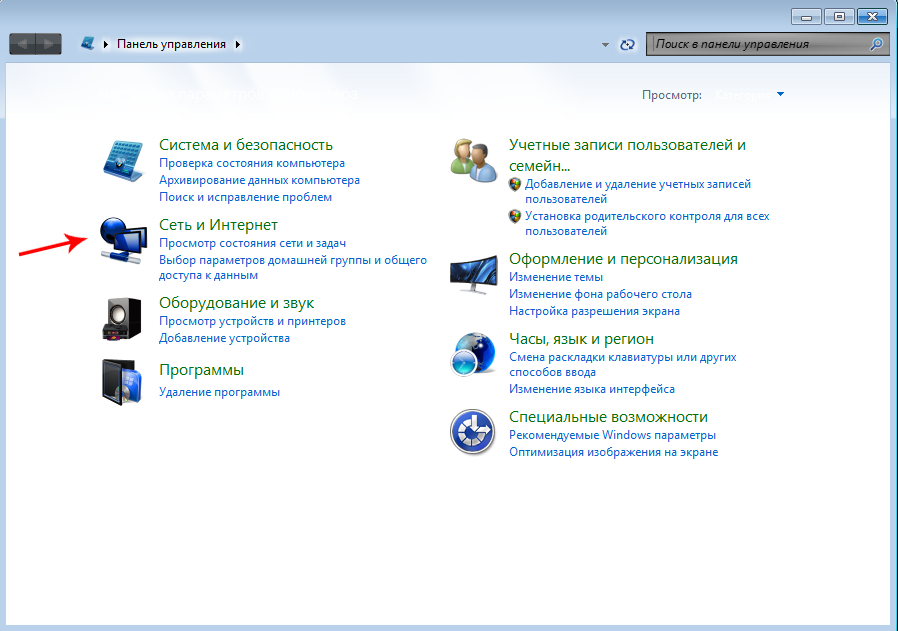
1.3 Выбираем «Центр управления сетями и общим доступом».
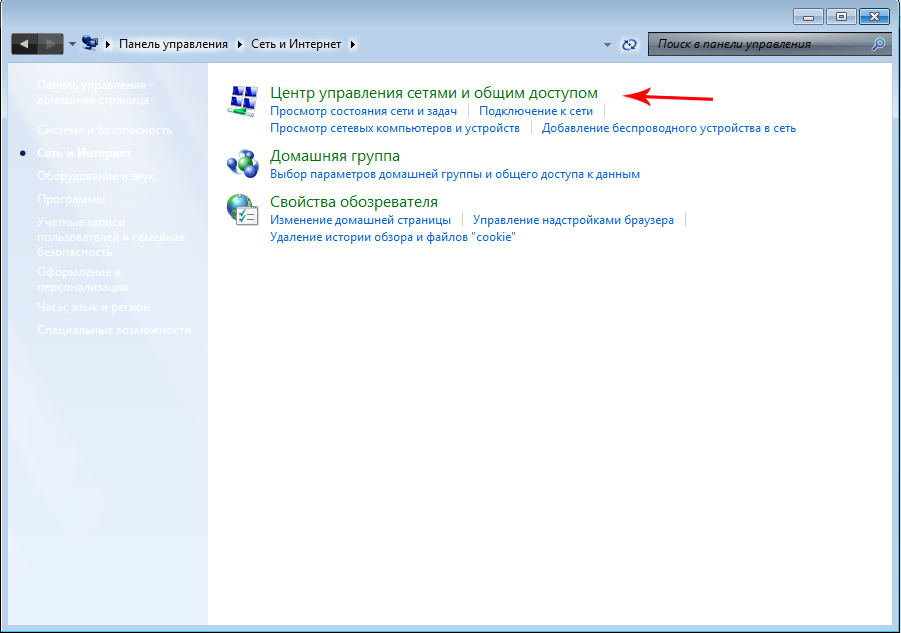
1.4 Далее заходим в «Изменение параметров адаптера».
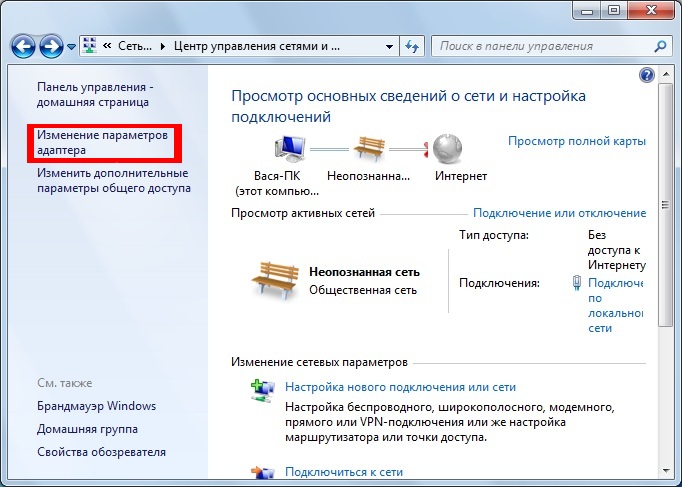
1.5 Находим «Подключение по локальной сети». Нажимаем на него правой кнопкой мыши и выбираем «Свойства».
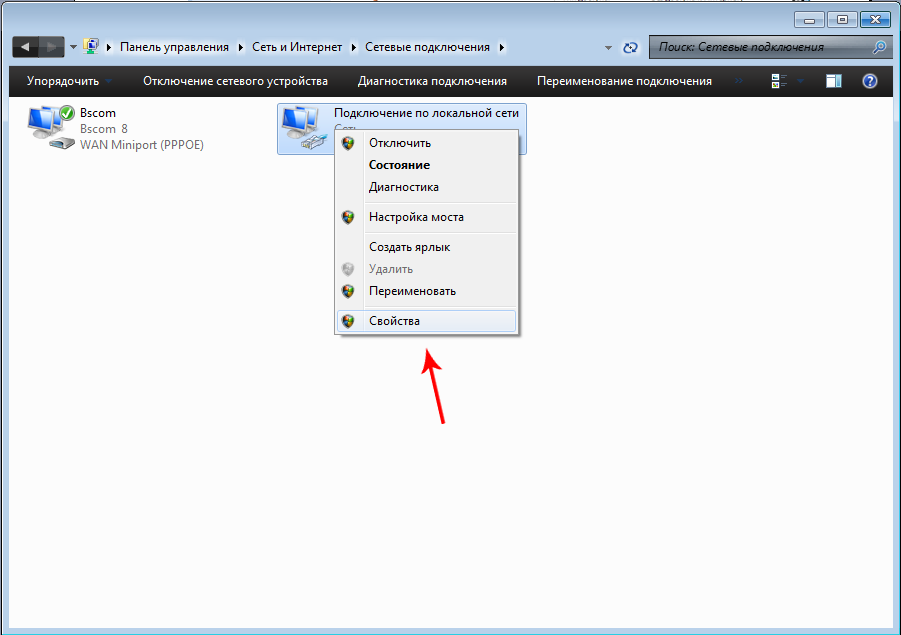
1.6 Из списка выбираем «Протокол Интернета версии 4 ( TCP / IPv 4)» и нажимаем на «Свойства».
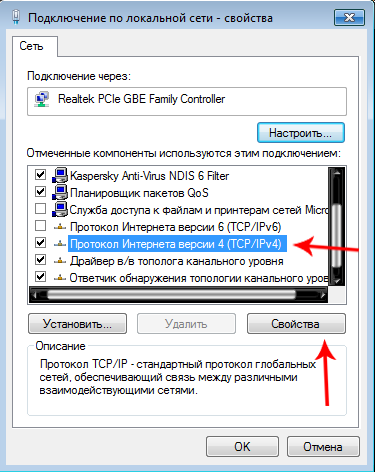
1.7 В открывшемся окне выбираем «Получить IP адрес автоматически» и «Получить адрес DNS -сервера автоматически »
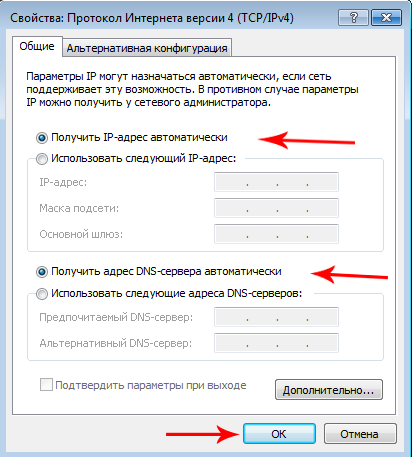
2. Настройка роутера.
Желательно сбросить настройки роутера в заводские. Для этого на самом роутере найти кнопку Reset или RST, нажать ее и удерживать в течение 10 секунд при включенном устройстве, затем отпустить и подождать загрузки около 1 минуты. Чтобы приступить к настройке роутера, необходимо зайти в интерфейс. Для этого в любом интернет-браузере набираем адрес 192.168.1.1 . Появится запрос на ввод логина и пароля.
Имя пользователя – Admin
Пароль – Admin
ВАЖНО : Первая буква логина и пароля заглавная .
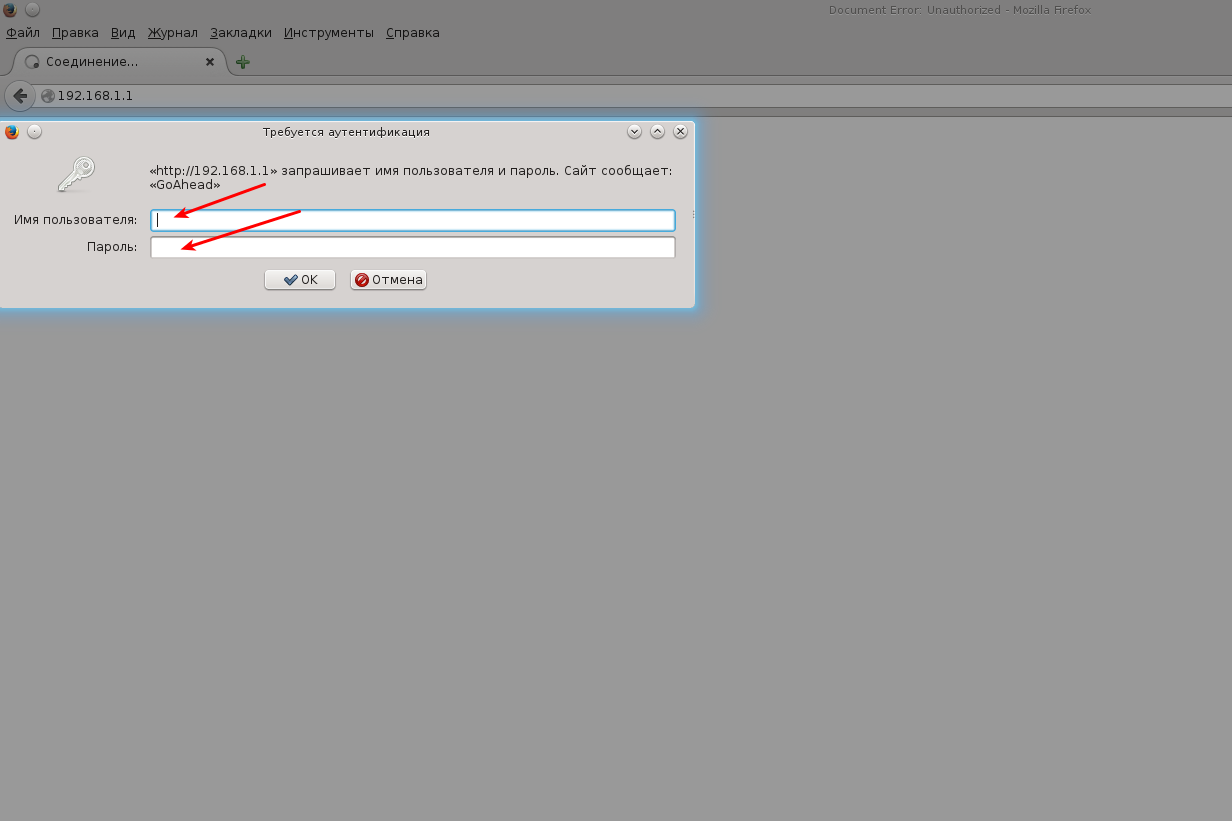
Итак, после ввода логина и пароля мы на главной странице интерфейса роутера.
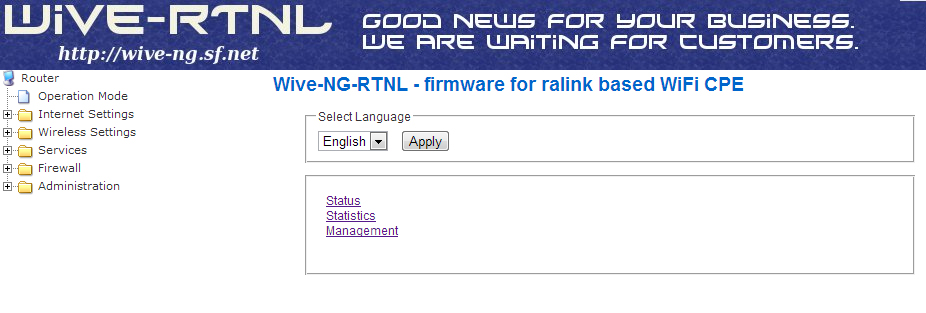
2.1 Настройка интернет соединения
Выбираем пункт Internet Settings и подпункт VPN Setup . Активируем VPN , выставив галочку Enable VPN .
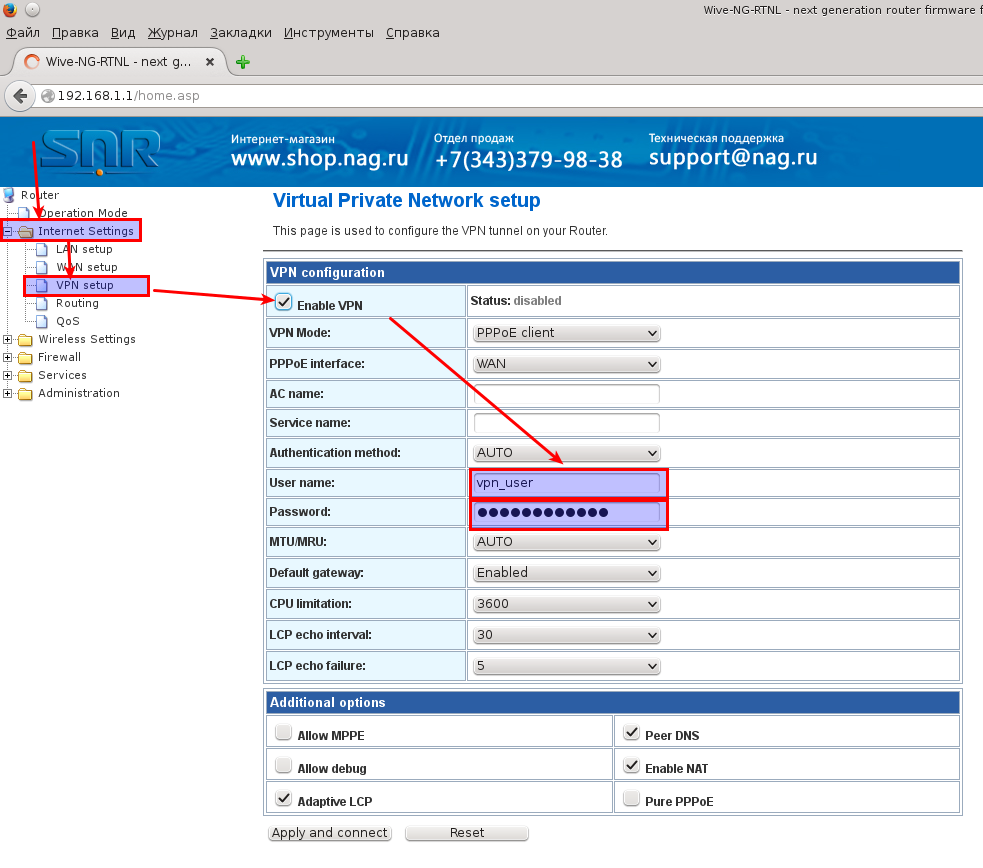
Перейдем к описанию самих настроек:
VPN Mode: PPPoE Client
PPPoe Interface: WAN
ACName : Поле должно быть пустым
ServiceName : Поле должно быть пустым
Authentication method: AUTO
UserName : Ваш логин для подключения к интернету (см. договор)
Password : Ваш пароль для подключения к интернету (см. договор)
MTU/ MRU: AUTO
Default gateway: Enabled
В прочих настройках ( Additional option ) галочки должны быть отмечены в следующих пунктах:
Adaptive LCP
Peer DNS
Enable NAT
По завершению настройки нажимаем кнопку Apply and connect .
2.2 Настройка беспроводного соединения
Переходим к пункту WirelessSetting и нажимаем на подпункт Basic . В базовых настройках беспроводной сети нужно активировать беспроводную сеть (ставим галочку на Wireless enable ) и дать ей имя (пишем любое желаемое название в строке NetworkName ( SSID ) . Более ничего изменять не требуется, оптимальные настройки приведены на скриншоте ниже.
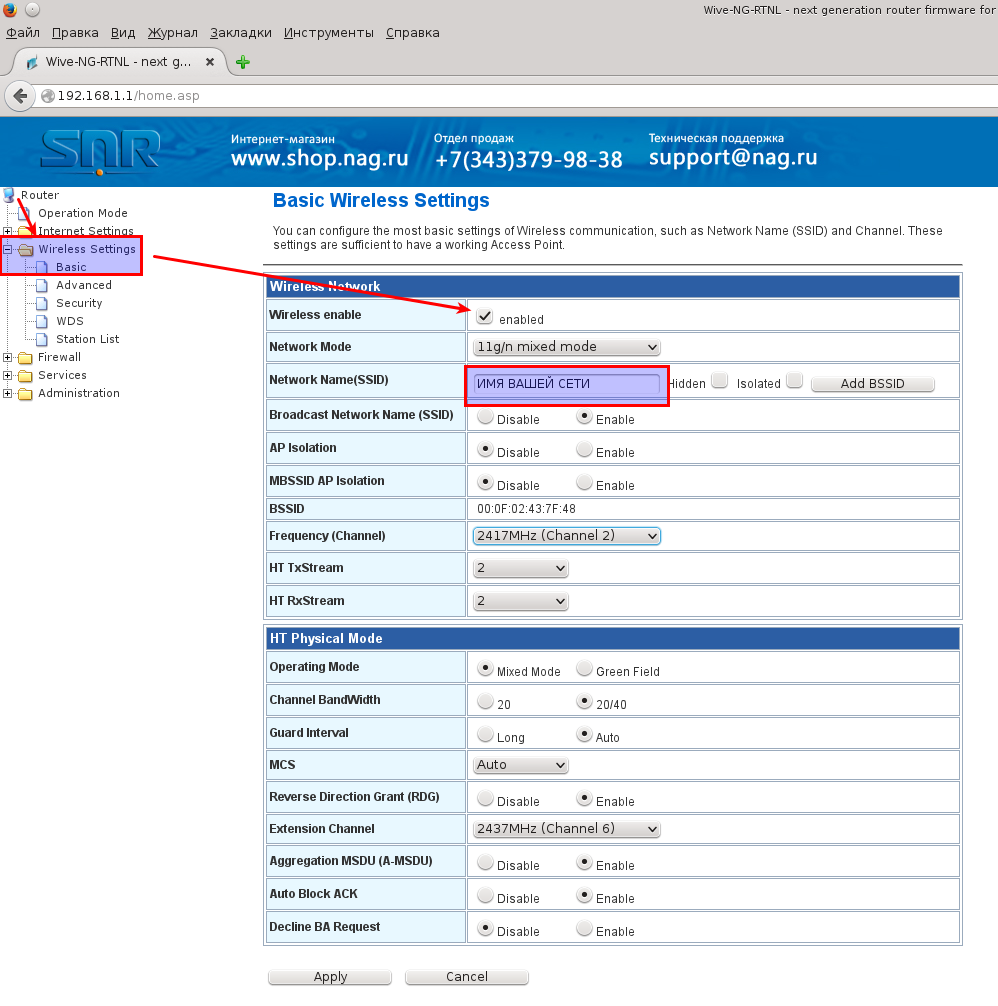
По завершению настройки нажимаем кнопку Apply .
Продолжим настройку беспроводной сети. Нам необходимо побеспокоиться о ее безопасности, поэтому идем в подпункт Security и выставляем параметры безопасности:
Security Mode: WPA1/2-PSK
WPA Algorithms: TKIP/AES
PassPhrase : Установить свой пароль на сеть ( не менее 8 символов! )
Настройки приведены ниже на скриншоте.
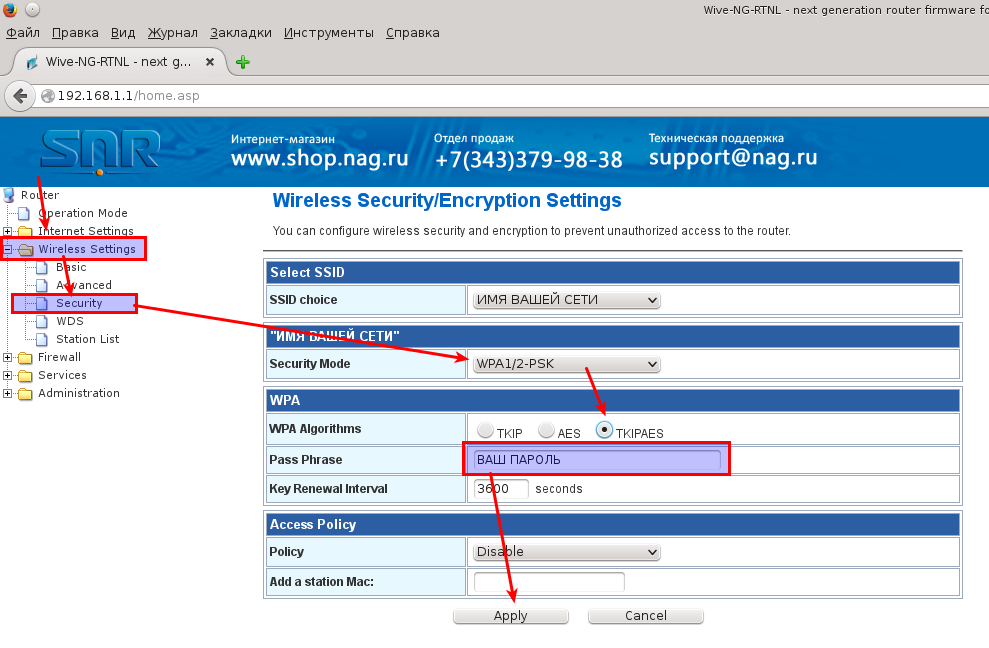
По завершению настройки нажимаем кнопку Apply .
Настройка роутера завершена .Далее необходимо обязательно перезагрузить роутер. Для этого выберем пункт Administration и нажмем на подпункт Save and reboot . В течение минуты роутер будет перезагружен. Теперь Вам доступна работа в Интернет .
Настройка роутера SNR-CPE-W4N

Содержание:
- Подключение роутера
- Проверка подключения по локальной сети
- Вход в настройки роутера
- Настройка интернета
- Настройка Wi-Fi
- Настройка IP TV
Подключение роутера
- Подключите кабель выделенной линии Ethernet от Интернет провайдера в WAN-порт маршрутизатора, как показано на рисунке. Для удобства, каждый порт маршрутизатора подписан и имеет своё обозначение.
- Используя Ethernet-кабель из комплекта поставки, подключите персональный компьютер в один из свободных LAN-портов маршрутизатора так, как это показано на рисунке.
- Подключите маршрутизатор в электросеть через адаптер питания из комплекта поставки
.jpg)
Настройка подключения по локальной сети на ПК
Проверьте подключение по локальной сети по инструкции
Вход в настройки роутера
Откройте браузер, введите в адресную строку адрес 192.168.243.1 или 192.168.1.1 и нажмите клавишу «Enter» на клавиатуре. Заводской IP адрес указан на обратной стороне роутера.
.jpg)
Если же роутер был приобретён у нас IP адрес мог быть изменён и указан на отдельном листочке, закрепленном на справочнике “Краткое руководство пользователя” данного роутера.
Появится окно ввода “Имя пользователя” и “Пароль”. Введите “Admin” (с большой буквы, без кавычек) в “Имя пользователя” и “Admin”(с большой буквы, без кавычек) в “Пароль”, эти данные используются для входа в настройки роутера по умолчанию.
.jpg)
Нажмите Вход и вы получите доступ к настройкам роутера:
.jpg)
Выберете русский язык и нажмите Apply.
Настройка интернета
В левом меню выберете раздел Режим работы. Откроется окно:
.jpg)
Убедитесь, что выбран режим работы Шлюз. если выбран другой режим, выберите Шлюз и нажмите Применить. В левом меню выберете раздел Настройка сети и в открывшемся списке выберете Настройки LAN. В поле IP-адрес укажите адрес 192.168.243.1. Нажмите кнопку Применить. В открывшемся диалоговом окне с вопросом “Применить изменения локальной сети в настройках dhcpd?” нажмите OK. После этого зайдите в интерфейс маршрутизатора уже по новому адресу 192.168.243.1. В левом меню выберете раздел Настройка WAN и у вас откроется следующее окно:
.jpg)
Выставите следующие значения:
- Тип подключения WAN – установите “DHCP (автоматическая настройка)”
- Запрос IP от DHCP (опционально) – оставьте пустым
- Идентификатор типа устройства (опционально) – оставьте пустым
- WAN MTU – выставите “Автоматически”
- Назначит статические сервера DNS – оставьте без галочки
- Включить NAT – установите галочку
- MAC адрес – менять не нужно
Нажмите кнопку Применить.
Настройка Wi-Fi
Откройте раздел Настройки радио. Выберите пункт Основные. Выставьте следующие параметры:
- Режим работы (2,4ГГц) – Смешанный 11b/g/n
- Канал (2,4ГГц) – Автовыбор
- Имя сети (2,4ГГц) – имя вашей беспроводной сети (например – LanTa-1234)
Нажмите кнопку Применить внизу страницы.
Настройка IP TV
В левом меню выберете раздел Сервисы и в открывшемся списке выберете Разное.
.jpg)
В блоке Сервисы IPTV выставьте следующие параметры:
- IGMP прокси – Включить
- Поддержка IGMP snooping – Автоматически
- Поддержка IGMP fast leave – Отключить
- Преобразование мультикаста в уникаст – Отключить
- Преобразование мультикаста в http – LAN
- Порт UDPXY – номер порта (по умолчанию – 81)
- DLNA медиа сервер – Включить
Нажмите кнопку Применить внизу страницы.
Маршрутизатор SNR-CPE-W4N
Чат с консультантом
- Описание
- Доп. описание
- Ссылки и загрузки
- Сопутствующие товары
Внимание! Устаревшая модель! Новая модель wi-fi роутера SNR: SNR-CPE-W4N, rev.M
SNR-CPE-W4N комбинированный проводной/беспроводной маршрутизатор разработанный специально для малого бизнеса, офиса, домашнего использования и отвечающий их требованиям. Поддерживает стандарты IEEE 802.11n, IEEE 802.11g и IEEE 802.11b и обеспечивает скорость беспроводной передачи данных до 300Мбит/с.
Маршрутизатор поддерживает технологию 2х2 MIMO и имеет две внешних всенаправленных съемных антенны, наилучшее качество беспроводной связи, скорость передачи данных, стабильную работу и большую зону покрытия. Вместе с этим, технология CCA автоматически предотвращает конфликты каналов при помощи средств выбора канала.
Маршрутизатор SNR-CPE-W4N обеспечивает высокоскоростную передачу звукового и видео сигналов, позволяя работать с ними одновременно. При этом для достижения максимального качества приложениям, которым требуется высокая пропускная способность канала передачи данных и которые чувствительны к обрывам сигнала (таким как приложения для работы с потоковым видео и голосовыми сообщениями) предоставляется приоритет. Устройство совместимо с прочими продуктами поддерживающими беспроводные протоколы 11g и 11n.
Основные особенности:
- Чипсет Ralink 3052 (RT3052)
- Тип WiFI: 2T2R
- Память SDRam: 32MB
- Память Flash: 4MB
- Установленное ПО Wive-NG RTNL (по умолчанию), DD-WRT или OpenWRT (опционально, инструкция по перепрошивке здесь),
Разработаем и произведем данные маршрутизаторы под вашей торговой маркой
.jpg)


Уважаемые покупатели.
Обращаем Ваше внимание, что размещенная на данном сайте справочная информация о товарах не является офертой, наличие и стоимость оборудования необходимо уточнить у менеджеров, которые с удовольствием помогут Вам в выборе оборудования и оформлении на него заказа.
Производитель оставляет за собой право изменять внешний вид, технические характеристики и комплектацию без уведомления.
Базовые отличия Wive-NG-RTNL от *WRT:
1) Используется родной ралинковский драйвер wifi, в связи с чем возможно использование всех фирменных фишек радиомодуля, например агрегации пакетов.
2) Используется Software Fastpath, что даёт серьёзный прирост производительности.
3) Из коробки работает NAT в локальную сеть одновременно с NAT`ом в VPN (в терминологии D-link — DualAcess, Trendnet — Russian pptp/l2tp) и получение маршрутов с dhcp сервера.
4) Из коробки пропатчена для работы с Корбиной, Дом.RU(Эр-Телеком), Кабинет.
Базовые отличия Wive-NG-RTNL от прошивок большинства других вендоров:
1) Относительно свежие драйвера wifi.
2) Выполнены бэкпорты всех критических изменений из основной ванильной ветки ядра с kernel.org.
3) Содержит rwfs раздел в котором лежат все конфиги, что позволяет конфигурировать устройство из консоли как душе угодно.
4) Поддерживает IMQ/HTB/SFQ/ESFQ и т.д. для организации QoS в частности шейпера.
5) Исходные тексты открыты и доступны для модификации.
6) Автодетект объёма RAM позволяет использовать всю память на устройствах с >=16Мб ОЗУ без переконфигурировани и пересборки ядра.
7) Автодетект типа используемого флэша (NOR/SPI/NAND) позволяет работать практически на любом RT305x based устройстве единому образу прошивки (начиная с версии 1.5.5).
8) Поддержка авторизатора сети «Кабинет» (Екатеринбург) позволяет не расходовать процессор на инкапсуляцию pptp для работы с данным провайдером, плюс значительно облегчает настройку (поддерживается начиная с версии 1.3.0 настраивается на странице VPN).
9) Максимально гибкие настройки wifi для подстройки в условиях «грязного» эфира.
10) Полноценный доступ к консоли по ssh + rwfs позволяют строить практически любые конфигурации не предусмотренные изначально.
11) WINS сервер из коробки (зачем нужен читаем тут).
12) Поддержка ip accountig позволяющая наглядно оценить объём потреблённого трафика каждой отдельно взятой машиной в сети.
13) Поддержка udpxy (Multicast to http proxy) и igmpsnooping позволяющее без проблем просматривать IpTV по радиоканалу.
14) Поддержка PPPOE и IPV6 pass through позволяющего пропускать pppoe и ipv6 трафик из сети провайдера в локальную сеть без изменений и с минимальной нагрузкой на CPU.
15) Поддержка протокола LLTD позволяющего роутеру более плотно интегрироваться в сетях MS-W.
16) Поддержка всех возможных вариантов получения списка маршрутов по dhcp используя разные опции интегрировать списки в одну полноценную таблицу.
17) Поддержка TV-Port (начиная с 1.4.2 версии).
18) Поддержка PPE (Hardware Nat) для NAT/PPPOE Offload. (начиная с 1.6.0 можно выбрать 3 режима Software Fastnat, Hardware FastNat, Complex Fastnat).
19) Поддержка Zeroconf.
20) Поддержка режима PurePPPOE и IPTV в этом режиме.
21) Поддержка NAT Loopbak.
22) Графический сканер эфира в режиме беспроводного клиента.
23) Полноценная поддержка WDS.
И многое многое другое. Основной упор делается на стабильную работу в не обслуживаемом режиме при этом сохраняя максимально возможную гибкость за счёт rwfs, доступа к консоли по ssh и скриптовому иниту что позволяет полностью изменить поведение и логику работы устройства удалённо без перепрошивки.
Историю изменений прошивки можно найти здесь.
Маршрутизатор SNR-CPE-W4N, чипсет MT7620N
Гарантия: 24 месяца
Чат с консультантом
- Описание
- Характеристики
- Доп. описание
- Ссылки и загрузки
- Сопутствующие товары
О продукте
SNR-CPE-W4N (rev.M) представляет собой обновленную версию SNR-CPE-W4N. Маршрутизатор предназначен для проводного и беспроводного (по технологии Wi-Fi) подключения пользователей в квартирах, домах и малых офисах.
Выбранная аппаратная платформа (MT7620N) обеспечивает стабильную работу на скорости интерфейса (в том числе туннельных протоколов L2TP и PPPoE) без потерь производительности, вызванных загрузкой процессора. Wi-Fi роутер SNR-CPE-W4N (rev.M) поставляется с предустановленным ПО, разработанным и оптимизированным под используемую аппаратную базу.
SNR-CPE-W4N (rev.M) поддерживает стандарт IEEE 802.11 b/g/n (Wi-Fi 4) и технологию MIMO 2×2, что позволяет обеспечить канальную скорость беспроводного соединения до 300 Мбит/с. Маршрутизатор оснащен двумя внешними антеннами с усилением 5dBi, имеет большую зону Wi-Fi покрытия со стабильной передачей данных внутри нее.
Работа с мультимедийными сервисами
Беспроводной маршрутизатор SNR-CPE-W4N (rev.M) отлично подходит для абонентов, подключенных к услуге IPTV. Поддержка Multicast, IGMP Snooping, а также Multicast-to-Unicast и изоляция мультикаст/броадкаст трафика обеспечивают качественную и стабильную работу IP-телевидения, в том числе на Wi-Fi-клиентах (обращаем внимание, что последнее не является рекомендуемым для данной технологии). Для просмотра IPTV на устройствах, не поддерживающих Multicast, в ПО маршрутизатора добавлен DLNA-сервер xupnpd, позволяющий загружать плейлист провайдера непосредственно на роутер и использовать его в качестве медиасервера.
Гибкость и управляемость
Благодаря большому количеству настраиваемых параметров, можно модифицировать прошивку под конкретные задачи без необходимости пересборки ПО. Для осуществления централизованного управления устройствами реализована совместимость с cwmp v1.0 (tr-069) и v1.8 (tr-098). Также, для всех Wi-Fi-маршрутизаторов серии SNR-CPE доступно полноценное управление и получение всех статистических данных по SSH.
Поддержка IPv6
В Wi-Fi роутере SNR-CPE-W4N, rev.M реализована поддержка IPv6, в том числе Native Nual Stack over IPOE/PPPOE с DHCP+RA, режим 6to4, а также сервисы radvd и dhcp6s.
Операторам связи
Для операторов связи разработан гибкий набор предложений по кастомизации Wi-Fi-маршрутизаторов SNR-CPE. Также ПО SNR-CPE позволяет самостоятельно изменять init без пересборки прошивки посредством RWFS, что позволяет облегчить настройку роутера на стороне пользователя и адаптировать маршрутизатор под особенности сети.
Корпоративным клиентам
Для корпоративных сетей реализован гибко конфигурируемый роуминг на базе 802.11k/r и по принципу Handoff. Внешний контроллер при этом не требуется. Для клиентских устройств, не поддерживающих протоколы роуминга 802.11k/r, реализовано универсальное средство Handoff с большим числом параметров, позволяющих гибко настраивать логику взаимодействия Wi-Fi интерфейса маршрутизатора с клиентскими устройствами, исходя из значений уровня сигнала.
SNR-CPE-W4N (rev.M) поддерживает технологию защиты беспроводной сети WPA-Enterprise корпоративного уровня, которая обеспечивает динамическое назначение ключей индивидуально для каждого беспроводного клиента. Генерацию ключей осуществляет Radius-сервер. Wi-Fi-маршрутизаторы SNR-CPE поддерживают работу в режиме Hotspot (поддержка Chillispot, CoovaChilli). Также имеется встроенный hotspot сервер NoDogSplash.
Для эффективного управления различными беспроводным сетями на одной точке доступа (MBSSID), реализована функция инкапсуляции беспроводной сети в 802.1q — WLAN to VLAN, что позволяет применить нужные политики к отдельной беспроводной сети на вышестоящем шлюзе.
Комплект поставки:
Маршрутизатор;
Ethernet-кабель;
Адаптер питания;
Инструкция.
Для получения более подробной информации, свяжитесь с Вашим персональным менеджером.
Уважаемые покупатели.
Обращаем Ваше внимание, что размещенная на данном сайте справочная информация о товарах не является офертой, наличие и стоимость оборудования необходимо уточнить у менеджеров, которые с удовольствием помогут Вам в выборе оборудования и оформлении на него заказа.
Производитель оставляет за собой право изменять внешний вид, технические характеристики и комплектацию без уведомления.












